Wie lösche ich Zeile in Excel?
Suchen Sie eine einfache Möglichkeit, eine Reihe in Excel zu löschen? Wenn ja, sind Sie am richtigen Ort. In diesem Artikel werden wir auf die verschiedenen Möglichkeiten diskutieren, wie Sie eine Zeile aus einer Excel -Tabelle löschen können und wie es schnell und effizient geht. Wir werden uns auch einige der potenziellen Fallstricke ansehen, um beim Löschen von Zeilen zu vermeiden. Am Ende dieses Artikels werden Sie ein Profi sein, um Zeilen in Excel zu löschen!
Befolgen Sie die folgenden Schritte, um eine Zeile in Excel zu löschen:
- Öffnen Sie die Tabelle mit der Zeile, die Sie löschen möchten.
- Wählen Sie die Zeile oder Zeilen aus, die Sie löschen möchten.
- Klicken Sie mit der rechten Maustaste auf den Zeilenkopf und wählen Sie Löschen.
- Wählen Sie, ob Sie die Zeile löschen oder die Zellen nach oben verschieben.
- Klicken Sie auf OK, um die Zeile zu löschen.
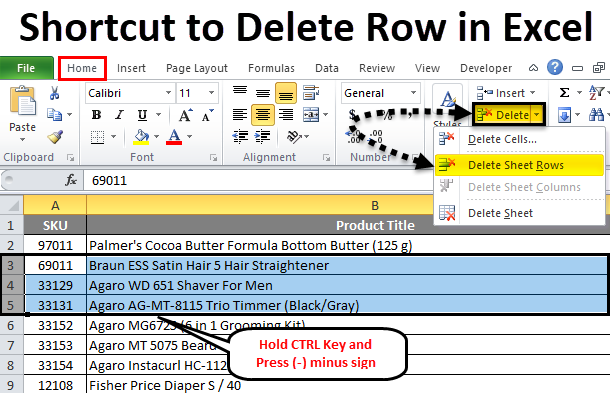
So entfernen Sie eine Reihe in Excel
Das Entfernen einer Zeile in Microsoft Excel ist eine einfache Aufgabe, die mit nur wenigen Klicks Ihrer Maus ausgeführt werden kann. Unabhängig davon, ob Sie mit einer einzelnen Zelle oder einer ganzen Zeile zu tun haben, gelten dieselben Methoden. In diesem Artikel werden wir die verschiedenen Methoden zum Löschen einer Reihe in Excel sowie einige Tipps und Tricks abdecken, die den Prozess erleichtern können.
Löschen einer Zeile mit dem rechten Klickmenü
Der schnellste und einfachste Weg, eine Reihe in Excel zu löschen, besteht darin, das Menü mit der rechten Maustaste zu verwenden. Wählen Sie dazu einfach die Zeile aus, die Sie löschen möchten, und klicken Sie mit der rechten Maustaste darauf. Ein Pop -up -Menü wird mit mehreren Optionen angezeigt, einschließlich der Option "Löschen". Klicken Sie auf diese Option und die Zeile wird entfernt.
Löschen einer Zeile mit der Tastaturverknüpfung
Wenn Sie ein Fan von Tastaturverknüpfungen sind, freuen Sie sich zu wissen, dass es eine Möglichkeit gibt, eine Zeile mit der Tastatur zu löschen. Wählen Sie dazu einfach die Zeile aus, die Sie löschen möchten, und drücken Sie die Tasten "Strg" + "-". Dadurch wird die Zeile gelöscht und die verbleibenden Zeilen nach oben verschoben.
Mehrfachreihen gleichzeitig löschen
Wenn Sie mehrere Zeilen gleichzeitig löschen müssen, können Sie die "Shift" + "Click" -Technik verwenden. Klicken Sie dazu auf die erste Zeile, die Sie löschen möchten, und halten Sie dann die Taste "Schicht" gedrückt und klicken Sie auf die letzte Zeile. Dadurch wird alle Zeilen dazwischen ausgewählt. Drücken Sie dann einfach die Tasten "Strg" + "-", um alle gleichzeitig zu löschen.
Löschen einer Zeile mit der Schaltfläche "Löschen"
Die Schaltfläche „Löschen“ kann auch verwendet werden, um eine Zeile in Excel zu löschen. Wählen Sie dazu einfach die Zeile aus, die Sie löschen möchten, und klicken Sie auf die Schaltfläche "Löschen". Dadurch wird die Zeile entfernt und die verbleibenden Reihen nach oben verschoben.
Löschen einer Zeile mit der Schaltfläche „Löschen“
Die Schaltfläche „Löschen“ kann auch verwendet werden, um eine Zeile in Excel zu löschen. Wählen Sie dazu einfach die Zeile aus, die Sie löschen möchten, und klicken Sie auf die Schaltfläche „Löschen“. Dadurch wird die Zeile gelöscht und die verbleibenden Zeilen nach oben verschoben.
Löschen einer Zeile mit der Option "Formatzellen"
Die Option „Formatzellen“ kann auch verwendet werden, um eine Zeile in Excel zu löschen. Wählen Sie dazu einfach die Zeile aus, die Sie löschen möchten, und klicken Sie auf die Option "Formatzellen". Wählen Sie dann die Option „Löschen“ aus dem Fenster "Formatzellen" aus und die Zeile wird gelöscht.
Löschen einer Zeile mit der Option „Finden und Ersetzen“
Mit der Option „Finden und Ersetzen“ können auch eine Zeile in Excel gelöscht werden. Wählen Sie dazu einfach die Zeile aus, die Sie löschen möchten, und klicken Sie auf die Option "Suchen und Ersetzen". Geben Sie dann das Feld Suchen Sie "Löschen" ein und klicken Sie auf die Schaltfläche „Alle ersetzen“. Dadurch wird alle Zeilen mit dem Wort "löschen" gelöscht.
Tipps und Tricks zum Löschen von Zeilen in Excel
Tipp 1: Verwenden Sie die Schalt-+Klick -Technik zum Löschen mehrerer Zeilen
Die Shift+Click -Technik ist eine großartige Möglichkeit, mehrere Zeilen gleichzeitig zu löschen. Um diese Technik zu verwenden, wählen Sie einfach die erste Zeile aus, die Sie löschen möchten, und halten Sie die Schaltschlüssel gedrückt und klicken Sie auf die letzte Zeile. Dadurch werden alle Zeilen dazwischen ausgewählt und Sie können dann die Tasten „Strg“ + „-“ drücken, um sie alle gleichzeitig zu löschen.
Tipp 2: Verwenden Sie die Option „Suchen und Ersetzen“ zum Löschen mehrerer Zeilen
Mit der Option „Finden und Ersetzen“ können Sie mehrere Zeilen gleichzeitig gleichzeitig löschen. Um diese Option zu verwenden, wählen Sie einfach die Zeilen aus, die Sie löschen möchten, und klicken Sie auf die Option „Suchen und Ersetzen“. Geben Sie dann das Feld Suchen Sie "Löschen" ein und klicken Sie auf die Schaltfläche „Alle ersetzen“. Dadurch wird alle Zeilen mit dem Wort "löschen" gelöscht.
Tipp 3: Verwenden Sie die Option "Formatzellen" zum Löschen einer einzelnen Zeile
Die Option „Formatzellen“ kann auch verwendet werden, um eine einzelne Zeile in Excel schnell zu löschen. Wählen Sie dazu einfach die Zeile aus, die Sie löschen möchten, und klicken Sie auf die Option "Formatzellen". Wählen Sie dann die Option „Löschen“ aus dem Fenster "Formatzellen" aus und die Zeile wird gelöscht.
Nur wenige häufig gestellte Fragen
Wie lösche ich eine Zeile in Excel?
Antwort: Das Löschen einer Zeile in Excel ist ein einfacher Prozess. Wählen Sie zunächst die Zeile aus, indem Sie auf die Zeilennummer auf der linken Seite klicken. Klicken Sie dann mit der rechten Maustaste in die Zeile und wählen Sie im Menü "Löschen". Sie können auch die Zeile auswählen und die Taste „Löschen“ auf Ihrer Tastatur drücken. Wenn Sie die Daten in der Zeile nur löschen möchten, wählen Sie die Zeile aus und drücken Sie die Schaltfläche „Inhalt löschen“ auf der Registerkarte Start.
Kann ich mehrere Zeilen gleichzeitig in Excel löschen?
Antwort: Ja, Sie können mehrere Zeilen gleichzeitig in Excel löschen. Wählen Sie zunächst die Zeilen aus, die Sie löschen möchten, indem Sie die Taste „Strg“ halten, während Sie auf die Zeilennummern klicken. Klicken Sie dann mit der rechten Maustaste auf eine der ausgewählten Zeilen und wählen Sie im Menü "Löschen". Sie können auch die Zeilen auswählen und die Taste „Löschen“ auf Ihrer Tastatur drücken.
Kann ich eine Reihe von Löschung in Excel rückgängig machen?
Antwort: Ja, Sie können eine Zeilenlöschung in Excel rückgängig machen. Wenn Sie die Zeile kürzlich gelöscht haben, drücken Sie die Tasten „Strg + z“ auf Ihrer Tastatur, um die Löschung rückgängig zu machen. Wenn Sie die Zeile vor einiger Zeit gelöscht haben, drücken Sie die Tasten „Strg + y“, um die Löschung zu wiederholen. Sie können auch die Schaltflächen "rückgängig" und "Wiederherstellen" in der Schnellzugriffs -Symbolleiste verwenden.
Was ist die Abkürzung zum Löschen einer Reihe in Excel?
Antwort: Die Abkürzung zum Löschen einer Zeile in Excel ist "Strg + -". Sie können diese Verknüpfung verwenden, um die ausgewählte Zeile schnell zu löschen. Sie können auch die Taste "Löschen" auf Ihrer Tastatur verwenden, um die Zeile zu löschen.
Kann ich eine Zeile löschen, ohne die Daten zu löschen?
Antwort: Ja, Sie können eine Zeile löschen, ohne die Daten zu löschen. Wählen Sie dazu die Zeile aus und drücken Sie die Taste „Inhalt löschen“ auf der Registerkarte Start. Dadurch werden die Daten in der Zeile gelöscht, aber die Zeile bleibt im Arbeitsblatt weiterhin.
Wie lösche ich eine Zeile und verschiebe Zellen in Excel?
Antwort: Um eine Zeile zu löschen und Zellen in Excel nach oben zu verschieben, wählen Sie die Zeile und drücken Sie die Taste „Löschen“ auf Ihrer Tastatur. Dadurch wird die Zeile gelöscht und die Zellen nach oben verschoben, so dass sich die Zellen unterhalb der gelöschten Reihe nach oben bewegen, um die Lücke zu schließen. Sie können auch mit der rechten Maustaste in die Zeile klicken und im Menü "Löschen" auswählen.
So löschen Sie Zeile in Excel
Das Löschen einer Reihe in Excel ist eine einfache und einfache Aufgabe, mit der Sie Ihre Arbeitsblätter effizienter organisieren können. Mit ein paar Klicks der Maus können Sie problemlos jede Zeile aus Ihrer Tabelle löschen und sicherstellen, dass Ihre Daten so organisiert sind, wie Sie es möchten. Wenn Sie also das nächste Mal eine schnelle Änderung Ihrer Tabelle vornehmen müssen, vergessen Sie nicht, das Tool in Excel zu verwenden, um den Vorgang einfacher und effizienter zu gestalten.




















